SQLServer2008R2数据库备份与还原操作文档
SQLServer2008数据库备份与恢复

SQLServer2008数据库备份与恢复数据库备份和恢复是数据库管理中至关重要的任务,它们保证了数据的可靠性和安全性。
在使用SQL Server 2008进行数据库备份和恢复时,我们需要了解相关的操作步骤和技巧。
本文将为您介绍SQL Server 2008数据库备份和恢复的方法。
一、数据库备份数据库备份是指将数据库的数据、日志和文件备份到非原始数据库的操作。
通过备份操作,我们可以在出现故障或数据丢失的情况下,快速恢复数据库。
下面是SQL Server 2008数据库备份的步骤:1. 打开SQL Server Management Studio(SSMS),连接到目标数据库服务器。
2. 在SSMS左侧的“对象资源管理器”中展开“数据库”节点,选中要备份的数据库。
3. 右键点击选中的数据库,选择“任务” > “备份”。
4. 在备份对话框中,选择“数据库”选项卡,确保已正确选择了要备份的数据库。
5. 在“设置”选项卡中,设置备份文件的名称、位置和类型。
可以选择完整备份、差异备份或事务日志备份。
6. 点击“确定”按钮,开始执行备份操作。
7. 备份完成后,可以在备份文件所在的位置验证备份文件是否生成成功。
二、数据库恢复数据库恢复是指将备份的数据库还原到原始数据库或新数据库的操作。
通过恢复操作,我们可以在数据库损坏或丢失时,恢复到最近的备份点。
下面是SQL Server 2008数据库恢复的步骤:1. 打开SSMS,连接到目标数据库服务器。
2. 在SSMS左侧的“对象资源管理器”中展开“数据库”节点,找到要进行恢复的数据库。
3. 右键点击选中的数据库,选择“任务” > “还原” > “数据库”。
4. 在还原对话框中,选择“一般”选项卡,确保已正确选择了要还原的数据库。
5. 在“来源”选项卡中,选择备份文件的位置和名称,选择要还原的备份文件。
6. 在“选项”选项卡中,可以选择覆盖现有数据库,或将数据库还原到新的位置。
SQLServer2008数据库备份还原和数据恢复图文教程
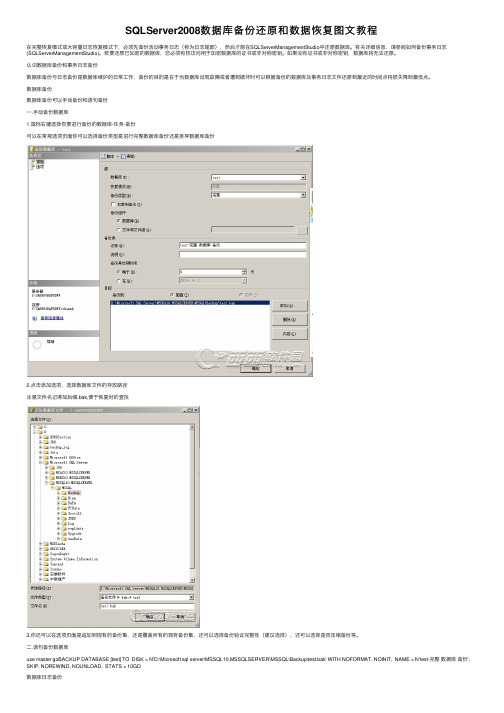
SQLServer2008数据库备份还原和数据恢复图⽂教程在完整恢复模式或⼤容量⽇志恢复模式下,必须先备份活动事务⽇志(称为⽇志尾部),然后才能在SQLServerManagementStudio中还原数据库。
有关详细信息,请参阅如何备份事务⽇志(SQLServerManagementStudio)。
若要还原已加密的数据库,您必须有权访问⽤于加密数据库的证书或⾮对称密钥。
如果没有证书或⾮对称密钥,数据库将⽆法还原。
认识数据库备份和事务⽇志备份数据库备份与⽇志备份是数据库维护的⽇常⼯作,备份的⽬的是在于当数据库出现故障或者遭到破坏时可以根据备份的数据库及事务⽇志⽂件还原到最近的时间点将损失降到最低点。
数据库备份数据库备份可以⼿动备份和语句备份⼀.⼿动备份数据库1.⿏标右键选择你要进⾏备份的数据库-任务-备份可以在常规选项页⾯你可以选择备份类型是进⾏完整数据库备份还是差异数据库备份2.点击添加选项,选择数据库⽂件的存放路径注意⽂件名记得加后缀.bak,便于恢复时的查找3.你还可以在选项页⾯是追加到现有的备份集,还是覆盖所有的现有备份集,还可以选择备份验证完整性(建议选择),还可以选择是否压缩备份等。
⼆.语句备份数据库use master goBACKUP DATABASE [test] TO DISK = N'D:\Microsoft sql server\MSSQL10.MSSQLSERVER\MSSQL\Backup\test.bak' WITH NOFORMAT, NOINIT, NAME = N'test-完整数据库备份', SKIP, NOREWIND, NOUNLOAD, STATS = 10GO数据库⽇志备份⾸先需要注意,数据库⽇志的备份是基于数据库完整备份,也就是说你备份数据库⽇志之前你⾸先要先对数据库进⾏⼀次完整的备份,因为之间会涉及到坚持到检查点lsn,这也是本⽂接下来要讲的重点。
SQL Server2008数据库还原操作说明
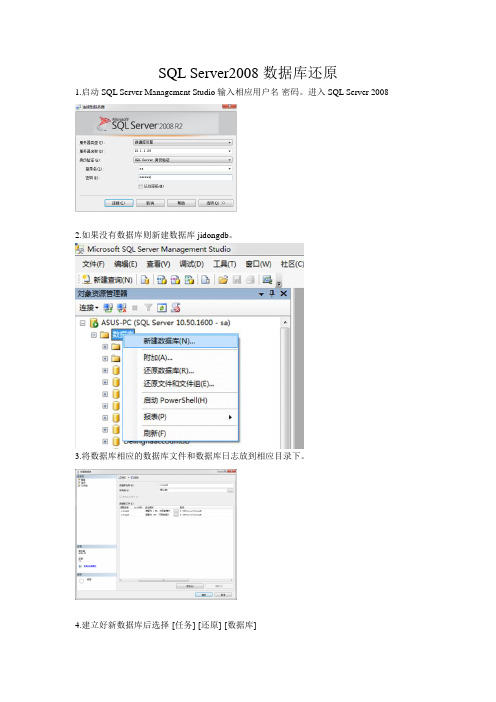
SQL Server2008数据库还原
1.启动SQL Server Management Studio输入相应用户名-密码。
进入SQL Server 2008
2.如果没有数据库则新建数据库jidongdb。
3.将数据库相应的数据库文件和数据库日志放到相应目录下。
4.建立好新数据库后选择-[任务]-[还原]-[数据库]
5.选择[源设备]点击[添加]找到数据库备份文件.
6.添加完数据库后在[常规]中点击还原.
7.在[选项]中将[覆盖现有数据库]勾选.
8.选择将新附加的数据库-[安全性]-[架构]将其中的用户架构删除,再进入[用户]将其中用户名删除.
9.在SQL Server2008的[安全性]中建立新的登录名apws(如果已经存在则不需要建立。
)
10. 右键点击登录名-[属性]
11.选择[用户映射]-在默认架构中选择dbo,将jidongdb数据库勾选,再选择数据库角色身份中勾选db_owner.。
点击确定。
数据库即还原成功。
SQLsever2008数据库备份完整+差异

SQL sever 2008 数据库备份
完整+差异
1、打开sqlsever2008数据库客户端,选择管理-维护计划-维护计划向导,如下图:
2、点击下一步
3、制定计划名称,填写说明,选择没想任务单独计划,如下图:
4、选择维护计划项(这里选择检查完整性、备份完整数据库及差异数据库),如下图:
5、此处点击下一步即可:
6、这里选择要检查完整性的数据库(数据库完整性重要性也是很高的,如何修复请查阅资料)
7、选定后点击下一步即可
8、选择完整备份数据库
9、选择备份路径及验证完整性(备份完不能用更头疼,最好定期还原一个检查下)
10、差异备份与完整备份基本一致,如下图:
11、日志报告路径,可以查看备份结果及命令:
12、点击下一步
13、所有项都成功,点击关闭即可
14、双击设置好的计划,选择最左边制定执行时间
15、最好选择服务器使用频率最小时候进行完备,完整性和差异可以每天执行一次,选择好了点击确定,如下图:
16、在维护计划中点击执行,会报错,需要在sqlsever代理中执行。
17、如下图一次执行作业开始步骤:
18、执行成功
19、日志、完整备份、差异备份展示
20、数据库还原操作,需还原两次,第一次完整备份,第二次完整+差异,如下图:。
SQLServer2008数据备份与还原(操作篇)

SQLServer2008数据备份与还原(操作篇)
⼀、数据库的备份
1. 选择要备份的数据库“B”,点击⿏标右键→任务→备份
2. 在打开的“备份数据库 —B”对话框中,先点击删除,然后点击“添加”
3. 在弹出的“选择备份⽬标”对话框中
4. 择好备份的路径(如“D:\数据备份”),⽂件类型选择“所有⽂件”,“⽂件名”那个位置填写上您要备份的数据库的名字(最好在您备份的
数据库的名字后⾯加上⽇期,以⽅便以后查找),之后连续点击“确定”按钮即可完成数据库的备份操作
⼆、数据库的还原
1. 选择您要还原的数据库“B”,点击⿏标右键→任务→还原→数据库
2. 在出现的“还原数据库 — school_web_db”对话框中选择“源设备”,然后点击后⾯的“…”按钮
3. 在出现的“指定备份”对话框中,点击“添加”按钮
4. 找到数据库备份的路径,选择您所要还原的数据库“B”(注意:⽂件类型选择所有⽂件),然后连续“两次”点击“确定”按钮
5. 在出现的“还原数据库 — B”对话框中,勾选上“选择⽤于还原的备份集”下的数据库前的复选框
6. 然后选择“选项”,勾选上“覆盖现有数据库”
三、还原数据库问题解决⽅案
在还原数据库“B”时,有时会遇见下图中的问题“因为数据库正在使⽤,所以⽆法获得对数据库的独占访问权”
此时我们可以按照以下步骤解决此问题
1. 右键数据库“B”,然后选择“属性”,在出现的“数据库属性 — B ”对话框中,选择“选项”,在“其他选项”下的“状态”中找到“限制访问”。
选
择“SINGLE_USER”,点击“确定”按钮
2. 按照正常还原数据库的步骤,还原数据库。
SQLServer2008备份和恢复及作业

目标:1.理解SQLServer2008R2的备份方式(完整,差异,日志备份)和恢复模式;2.能够进行完整备份,差异备份操作,事务日志备份,并进行恢复操作;3.使用维护计划实现日常的数据库备份操作;一、SQLServer2008R2的备份恢复1、恢复模式类型所有的数据库都可以设置为三个不同的恢复模式:简单(simple),完全(full),大容量日志(Bulk-Logged).A完全恢复模式完全恢复模式是默认的恢复模式。
在完全恢复模式下,需要手工的对事务日志进行管理。
使用完全恢复模式的优点是可以恢复到数据库失败或者指定的时间点上。
缺点则是,如果没有进行管理的话,事务日志将会快速增长,消耗磁盘空间。
要清除事务日志,只能通过备份事务日志,或者切换至简单模式。
B简单恢复模式与完全恢复模式不同的是,在简单恢复模式下,在检查点发生时(checkpoint),当前已被提交的事务日志将会被清除。
因此,在简单恢复模式下,容易造成数据丢失,因为无法将数据库恢复到失败的那一刻。
需要注意的是,虽然在简单恢复模式下,系统会自动定期清除日志,但这并不意味着事务日志文件不会增长。
例如,如果执行一个批量插入操作时,SQL SERVER会将该相关操作当成一个事务,期间产生的日志量在极端情况下,还是非常可观的。
C大容量日志恢复模式大容量日志恢复模式与完全恢复模式非常相似,但与完全恢复模式不同的是,批量操作将会尽量被最少记录。
批量操作有以下几种类型:1. 批量导入数据,例如使用BCP(Bulk Copy Import) , BULK INSERT命令,或者是在BULK 使用OPENROWSET命令;2. 大对象操作(LOB),例如在TEXT, NTEXT, IMAGE 列上使用WRITETEXT 或者UPDATETEXT;3. SELECT INTO 字句;4. CREATE INDEX, ALTER INDEX, ALTER INDEX REBUILD, DBCC REINDEX在完全恢复模式下,上述操作产生的日志将会是非常大的。
SQL Server 2008 2008 R2 定期自动备份数据库

SQL Server 2008 / 2008 R2 定期自动备份数据库让SQL Server 2008自动备份数据库,需要建立一个SQL Server作业,并启动SQL Server代理,使该作业定期运行。
具体来说,可以按以下步骤进行:一、打开SQL Server Management Studio,在对象资源管理器中,确认SQL Server代理已启动,若没有,右击SQL Server代理节点,点击“启动”。
二、展开SQL Server 代理节点,在其下的作业文件夹上右击,选择“新建作业”。
三、在弹出的“新建作业”对话框中,在常规选卡上为该作业命名,如“备份TXDPCS”。
四、选择“步骤”选项卡,点击“新建”按钮,在弹出的对话框中,为该步骤起一个名字,如“直接备份”,然后在命令栏中,输入如下命令:DECLARE @fileName nvarchar(100)SET @fileName='D:\DB_backup\TXDPCS\Backup' +REPLACE(REPLACE(REPLACE(REPLACE(CONVERT(VARCHAR(100), GETDATE(), 121), ' ', ''), ':', ''), '-', ''), '.', '') + '.bak'PRINT 'Backup to ' + @fileName + '...'BACKUP DATABASE [TXDPCS] TO DISK = @fileName WITH NOINIT , NOUNLOAD , NAME = N'TXDPCS 备份', NOSKIP , STATS = 10, NOFORMAT五、点击“确定”保存步骤。
sql 2008数据库还原操作说明

SQL Server 2008数据库还原操作说明一、概述SQL Server 2008是一个强大的数据库管理系统,它提供了多种数据恢复的选项,包括备份和还原。
备份是创建数据库副本的过程,而还原是将备份的副本重新加载到数据库中。
在数据丢失或损坏的情况下,还原操作是非常重要的。
二、还原前的准备在进行还原操作之前,需要确保以下几点:1.确保你有最新的数据库备份。
如果没有备份,那么无法还原数据。
2.确保目标数据库实例已经停止或处于单用户模式。
3.确保你有足够的磁盘空间来存储还原过程中的临时文件。
三、还原操作步骤以下是还原操作的步骤:1.打开SQL Server Management Studio (SSMS),连接到目标数据库实例。
2.在对象资源管理器中,展开服务器节点,然后展开“数据库”节点。
3.右键单击要还原的数据库,然后选择“任务” -> “还原” -> “数据库…”。
4.在“源和恢复类型”页上,选择“从设备”并浏览到包含备份文件的路径。
选择要还原的备份类型(例如,完整、差异或事务日志备份)。
5.在“选择要还原的备份”页上,选择要还原的备份日期和时间。
6.在“选项”页上,根据需要选择其他选项,例如覆盖现有数据库或限制用户访问。
7.单击“确定”开始还原过程。
8.等待还原过程完成。
这可能需要一些时间,具体取决于数据库的大小和系统性能。
9.验证数据库是否已成功还原。
可以尝试连接到数据库并执行一些查询来验证数据是否完整。
四、注意事项在执行还原操作时,需要注意以下几点:1.确保在生产环境之外的测试环境中进行还原操作,以避免对生产数据造成不可逆的损失。
2.在进行还原操作之前,请务必备份当前数据库的副本,以防还原过程中出现任何问题。
- 1、下载文档前请自行甄别文档内容的完整性,平台不提供额外的编辑、内容补充、找答案等附加服务。
- 2、"仅部分预览"的文档,不可在线预览部分如存在完整性等问题,可反馈申请退款(可完整预览的文档不适用该条件!)。
- 3、如文档侵犯您的权益,请联系客服反馈,我们会尽快为您处理(人工客服工作时间:9:00-18:30)。
SQL Server 2008 R2数据库备份与还原操作本文档所涵盖内容如下:
一、数据库备份(对数据库进行单次完整备份)
二、数据库备份(计划任务方式、每天对数据库进行一次完整备份)
三、事务日志备份(每30分钟对esm数据库进行一次事务日志备份)
四、数据库还原
1 / 29
一、数据库备份(单次备份操作)
1、启动软件“SQL Server Management Studio”
2 / 29
2、通过“Windows身份验证”方式,“连接”到数据库服务器。
3 / 29
3、选中目标数据库esm,单击鼠标右键,然后选中“备份”菜单。
4 / 29
4、选择备份目的地,并输入备份数据的文件名
5 / 29
5、点击“确定”按钮,至此数据库备份完成。
6 / 29
二、数据库备份(计划任务方式)
1、选择“维护计划”,点击鼠标右键,然后选中“新建维护计划”下拉菜单。
7 / 29
2、输入维护计划名称
3、点击“新建作业计划”按钮
8 / 29
4、把作业频率改为“每天”,选择每次执行备份工作的时间,最后点击“确定”。
9 / 29
5、用鼠标把“工具箱”中的“备份数据库”任务、“清除历史记录”任务、“清除维护”任务拖到如下图所示窗口中。
10 / 29
6、参照下图对“备份数据库”任务进行设定。
11 / 29
7、参照下图设定“清除维护”任务,即:选定数据库存放的文件夹,输入扩展名,并选择“包括一级文件夹”,文件保留时长是最近3个月数据(如果磁盘可用空间较大,可以多保留数据库备份)。
12 / 29
8、参照下图设定“清除历史记录”任务。
13 / 29
9、参照下图设定三个任务之间的“控制流”。
14 / 29
10、点击工具栏“保存”按钮,进行保存。
至此,备份计划任务已经完成。
15 / 29
11、维护计划任务的执行,需要“SQL Server代理”服务处于“启动”状态。
如下图所示:
16 / 29
三、事务日志备份(每30分钟备份一次)
1、新建维护计划任务,名称:backup_translog。
2、点击“新建作业计划”按钮,如下图所示。
17 / 29
3、把作业频率改为“每天”,执行间隔为30分钟执行一次,最后点击“确定”。
18 / 29
4、用鼠标把“工具箱”中的“备份数据库”任务、“清除维护”任务拖到如下图所示窗口中。
19 / 29
5、参照下图,设定“备份数据库”任务。
如:选中esm数据库,备份类型选择“事务日志”。
20 / 29
6、参照下图设定“清除维护”任务,如:选定数据库事务日志存放的文件夹,输入扩展名trn,并选择“包括一级文件夹”,文件保留时长是3个月。
21 / 29
7、按照下图所示,设定两个任务之间的“控制流”。
8、点击工具栏“保存”按钮,进行保存。
至此,事务日志的备份计划任务已经完成。
22 / 29
9、维护计划任务的执行,需要“SQL Server代理”服务处于“启动”状态。
如下图所示:
23 / 29
四、数据库还原
1、选中数据库,点击鼠标右键,选中“还原数据库”菜单。
24 / 29
2、找到数据库备份文件,输入目标数据库名称esm。
25 / 29
3、如果只还原数据库完整备份,则在步骤“2、”中直接点击“确定”按钮即可。
4、如果还原数据库完整备份后,还需要还原其他事务日志,则在“选项”中选择“RESTORE WITH NORECOVERY”。
26 / 29
5、还原事务日志
27 / 29
6、选择备份的事务日志,进行还原。
28 / 29
7、至此数据还原结束。
软脑科技(北京)股份有限公司事业服务部
二零一五年九月十四日
29 / 29。
